Funktionsweise der Antivirensoftware

Antivirenprogramme sind leistungsstarke Softwareteile, die auf Windows-Computern unverzichtbar sind. Wenn Sie sich jemals gefragt haben, wie Antivirenprogramme Viren erkennen, was sie auf Ihrem Computer tun und ob Sie regelmäßige System-Scans selbst durchführen müssen, lesen Sie weiter.
Ein Antivirenprogramm ist ein wesentlicher Bestandteil eines vielschichtigen Systems Sicherheitsstrategie - Selbst wenn Sie ein schlauer Computerbenutzer sind, ist der Virenschutz durch den ständigen Strom von Schwachstellen für Browser, Plug-Ins und das Windows-Betriebssystem selbst wichtig.
On-Access-Scans
Antivirus-Software wird ausgeführt der Hintergrund auf Ihrem Computer und überprüft jede Datei, die Sie öffnen. Dies wird allgemein als On-Access-Scanning, Hintergrund-Scanning, Resident-Scanning, Echtzeitschutz oder etwas anderes bezeichnet, abhängig von Ihrem Antivirenprogramm.
Wenn Sie auf eine EXE-Datei doppelklicken, scheint das Programm gestartet zu sein sofort - aber es tut es nicht. Ihre Antivirus-Software überprüft das Programm zuerst und vergleicht es mit bekannten Viren, Würmern und anderen Arten von Malware. Ihre Antivirus-Software überprüft auch "heuristisch" und überprüft Programme auf Fehlverhalten, die auf einen neuen, unbekannten Virus hindeuten.
Antivirenprogramme scannen auch andere Arten von Dateien, die Viren enthalten können. Beispielsweise kann eine ZIP-Archivdatei komprimierte Viren enthalten oder ein Word-Dokument kann ein bösartiges Makro enthalten. Dateien werden bei jeder Verwendung gescannt. Wenn Sie beispielsweise eine EXE-Datei herunterladen, wird sie sofort gescannt, bevor Sie sie öffnen.
Es ist möglich, ein Antivirenprogramm ohne On-Access-Scan zu verwenden keine gute Idee - Viren, die Sicherheitslücken in Programmen ausnutzen, werden vom Scanner nicht erfasst. Nachdem ein Virus Ihr System infiziert hat, ist es viel schwieriger zu entfernen. (Es ist auch schwer sicher zu sein, dass die Malware jemals vollständig entfernt wurde.)
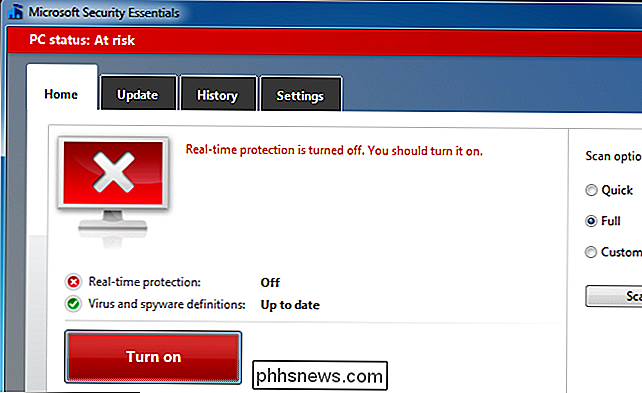
Vollständige System-Scans
Aufgrund der On-Access-Scans ist es normalerweise nicht erforderlich, Vollsystem-Scans durchzuführen. Wenn Sie einen Virus auf Ihren Computer herunterladen, wird Ihr Antivirenprogramm dies sofort bemerken - Sie müssen nicht zuerst einen Scan manuell starten.
Vollsystem-Scans können jedoch für einige Dinge nützlich sein. Ein vollständiger Systemscan ist hilfreich, wenn Sie gerade ein Antivirenprogramm installiert haben - es stellt sicher, dass keine Viren auf Ihrem Computer liegen. Die meisten Antivirenprogramme richten geplante Vollsystem-Scans ein, oft einmal pro Woche. Dadurch wird sichergestellt, dass die neuesten Virendefinitionsdateien verwendet werden, um das System auf inaktive Viren zu untersuchen.
Diese vollständigen Festplattenscans können auch bei der Reparatur eines Computers hilfreich sein. Wenn Sie einen bereits infizierten Computer reparieren möchten, ist es hilfreich, die Festplatte in einen anderen Computer einzulegen und eine vollständige Systemüberprüfung auf Viren durchzuführen (ohne eine vollständige Neuinstallation von Windows durchzuführen). Normalerweise müssen Sie jedoch keine vollständigen System-Scans selbst ausführen, wenn ein Antivirenprogramm Sie bereits schützt - es scannt immer im Hintergrund und führt eigene, normale Vollsystem-Scans durch.
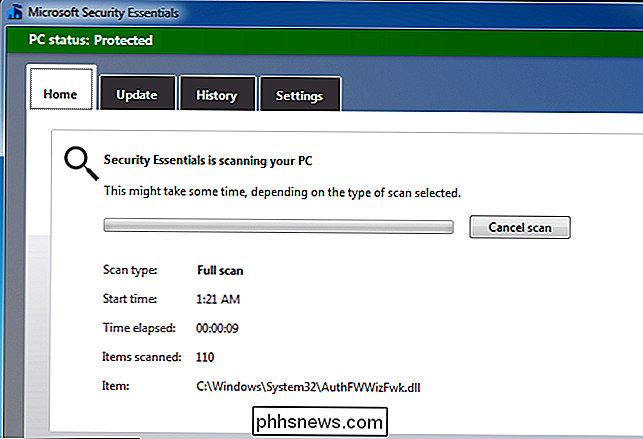
Virendefinitionen
Ihre Antivirus-Software basiert auf Virusdefinitionen, um Malware zu erkennen. Aus diesem Grund lädt es automatisch neue, aktualisierte Definitionsdateien herunter - einmal am Tag oder sogar öfter. Die Definitionsdateien enthalten Signaturen für Viren und andere Malware, die in der freien Wildbahn aufgetreten sind. Wenn ein Antivirenprogramm eine Datei überprüft und feststellt, dass die Datei mit einer bekannten Malware übereinstimmt, stoppt das Antivirenprogramm die Ausführung der Datei und stellt sie in "Quarantäne". Je nach den Einstellungen Ihres Antivirenprogramms löscht das Antivirenprogramm die Datei automatisch oder Sie können die Datei trotzdem laufen lassen, wenn Sie sicher sind, dass es sich um ein falsch-positives handelt.
Antiviren-Unternehmen müssen ständig auf dem neuesten Stand der neuesten Malware sein, indem sie Definitions-Updates veröffentlichen Stellen Sie sicher, dass die Malware von ihren Programmen abgefangen wird. Antiviren-Labs verwenden eine Vielzahl von Tools, um Viren zu disassemblieren, sie in Sandboxes auszuführen und zeitnahe Updates zu veröffentlichen, die sicherstellen, dass Benutzer vor der neuen Malware geschützt sind.
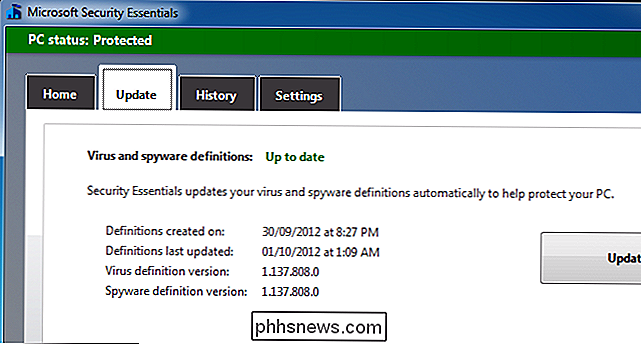
Heuristiken
Antivirenprogramme verwenden auch Heuristiken. Heuristiken ermöglichen es einem Antivirenprogramm, neue oder geänderte Arten von Malware auch ohne Virendefinitionsdateien zu erkennen. Wenn beispielsweise ein Antivirenprogramm feststellt, dass ein auf Ihrem System ausgeführtes Programm versucht, jede EXE-Datei auf Ihrem System zu öffnen, indem Sie eine Kopie des ursprünglichen Programms in das System schreiben, erkennt das Antivirenprogramm dieses Programm als neu, unbekannter Virustyp.
Kein Antivirenprogramm ist perfekt. Heuristiken können nicht zu aggressiv sein oder legitime Software als Viren kennzeichnen.
False Positives
Aufgrund der großen Menge an Software, die es gibt, ist es möglich, dass Antivirenprogramme gelegentlich angeben, dass eine Datei ein Virus ist eigentlich eine völlig sichere Datei. Dies wird als "falsches Positiv" bezeichnet. Gelegentlich machen Antiviren-Unternehmen sogar Fehler, indem sie beispielsweise Windows-Systemdateien, gängige Programme von Drittanbietern oder ihre eigenen Antiviren-Programmdateien als Viren identifizieren. Diese Fehlalarme können die Systeme der Benutzer beschädigen - solche Fehler werden in der Regel in den Nachrichten angezeigt, wenn Microsoft Security Essentials Google Chrome als Virus, AVG als 64-Bit-Version von Windows 7 oder Sophos als Malware identifiziert hat.
Heuristiken können auch die Rate von Fehlalarmen erhöhen. Ein Antivirenprogramm stellt möglicherweise fest, dass ein Programm sich ähnlich wie ein schädliches Programm verhält und es als Virus identifiziert.
Trotzdem sind falsche Positive im normalen Gebrauch ziemlich selten. Wenn Ihr Antivirenprogramm angibt, dass eine Datei bösartig ist, sollten Sie dies generell glauben. Wenn Sie nicht sicher sind, ob eine Datei tatsächlich ein Virus ist, können Sie versuchen, sie auf VirusTotal hochzuladen (das jetzt im Besitz von Google ist). VirusTotal scannt die Datei mit verschiedenen Antivirus-Produkten und sagt Ihnen, was jeder darüber sagt.
Erkennungsraten
Verschiedene Antivirenprogramme haben unterschiedliche Erkennungsraten, an denen sowohl Virendefinitionen als auch Heuristiken beteiligt sind. Einige Antivirus-Unternehmen möglicherweise effektivere Heuristiken und mehr Virendefinitionen als ihre Mitbewerber, was zu einer höheren Erkennungsrate führt.
Einige Unternehmen führen regelmäßige Tests von Antivirenprogrammen im Vergleich zueinander durch und vergleichen ihre Erkennungsraten im realen Einsatz. AV-Comparitives veröffentlicht regelmäßig Studien, in denen der aktuelle Stand der Antivirus-Erkennungsraten verglichen wird. Die Erkennungsraten neigen dazu, im Laufe der Zeit zu schwanken - es gibt kein einziges bestes Produkt, das immer ganz oben steht. Wenn Sie wirklich wissen wollen, wie effektiv ein Antivirenprogramm ist und welche die besten da draußen sind, sollten Sie sich mit Erkennungsratenstudien befassen.
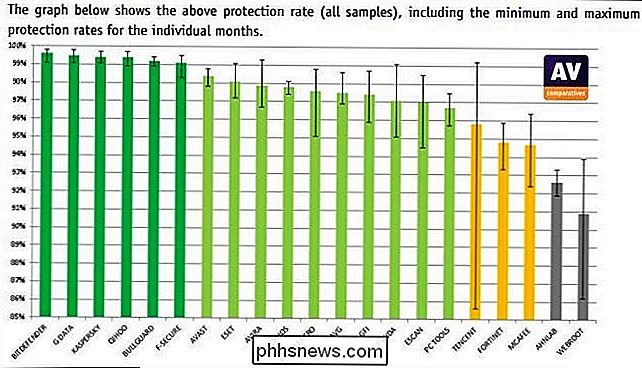
Testen eines Antivirenprogramms
Wenn Sie jemals testen möchten, ob Antivirus-Programm funktioniert ordnungsgemäß, können Sie die EICAR-Testdatei verwenden. Die EICAR-Datei ist eine Standardmethode zum Testen von Antivirenprogrammen - sie ist nicht wirklich gefährlich, aber Antivirenprogramme verhalten sich so, als wären sie gefährlich, und identifizieren sie als Virus. Dies ermöglicht es Ihnen, Antivirenprogramm-Antworten zu testen, ohne einen Live-Virus zu verwenden.
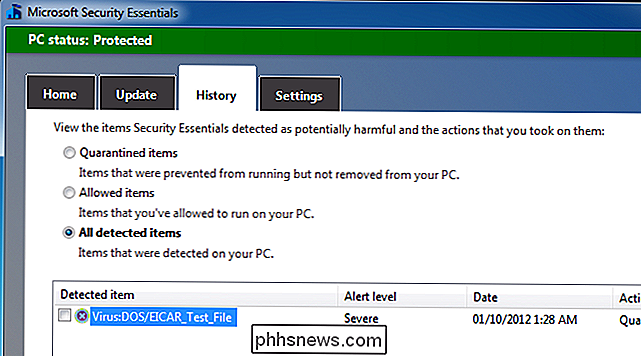
Antivirenprogramme sind komplizierte Softwareteile und dicke Bücher könnten über dieses Thema geschrieben werden - aber hoffentlich hat dieser Artikel Sie mit den Grundlagen vertraut gemacht.

So drucken Sie in Windows in PDF: 4 Tipps und Tricks
Im Gegensatz zu den meisten anderen Betriebssystemen bietet Windows immer noch keine erstklassige Unterstützung für das Drucken in PDFs. Der PDF-Druck ist jedoch immer noch ziemlich einfach - Sie können schnell einen kostenlosen PDF-Drucker installieren oder den in verschiedenen Programmen enthaltenen Support nutzen.

Twittern Sie dies, aktualisieren Sie das, posten Sie etwas dort drüben. Mit all den verschiedenen Social-Media-Plattformen, die unser Leben heutzutage überholen, kann es manchmal wie eine unmögliche Leistung erscheinen, mit allen auf einmal Schritt zu halten. Nun, jetzt die Aufgabe, all Ihre Verbindungen in einer einzigen Quelle zu bündeln viel einfacher zu verwalten, dank einiger wichtiger Apps und Websites, die den Prozess des sozialen Verbleibs optimieren und sicherstellen, dass Sie immer einen Schritt voraus sind, was in der Schleife passiert.



